在日常生活中,我们常常需要将一些重要或私密的文件进行打包压缩以便于传输或者存储。然而,在共享这些压缩文件时,为了保护隐私和数据安全,给压缩文件添加密码保护是一个明智的选择。以下是简鹿办公为你编写的一份详细的步骤指南,教你如何使用 WinRAR 软件为你的压缩文件添加密码保护。
准备工作
首先,请确保您的电脑上已经安装了最新版本的WinRAR软件。如果没有安装,您可以从官方网站下载安装程序并按照提示完成安装。
步骤一:选择文件
打开 WinRAR 软件。浏览到您想要压缩并加密的文件所在的文件夹。选中所有希望包含在内的文件。
或者你也可以通过右键菜单来选择“添加到压缩文件...”来添加想要压缩的文件。
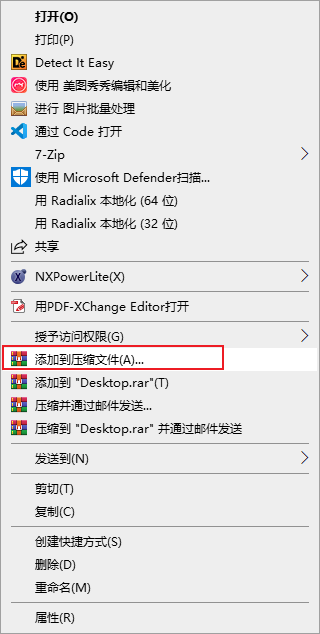
步骤二:创建压缩文件
在选中文件后,右键点击选择“添加到压缩文件...”选项,也可以直接点击 WinRAR 工具栏上的“添加”按钮。
这会打开一个名为“压缩文件名和参数”的对话框。
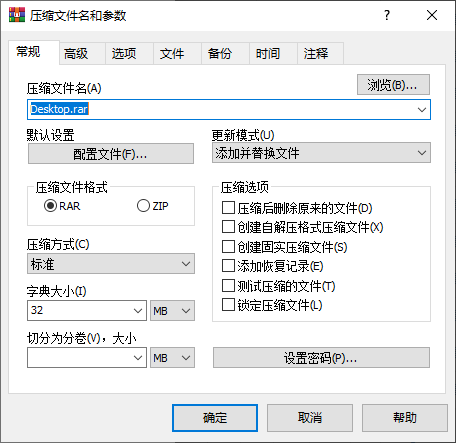
步骤三:设置密码
在“压缩文件名和参数”对话框中,找到“设置密码”按钮并点击。输入您希望用于保护压缩文件的密码。请确保密码强度足够,以增加安全性。
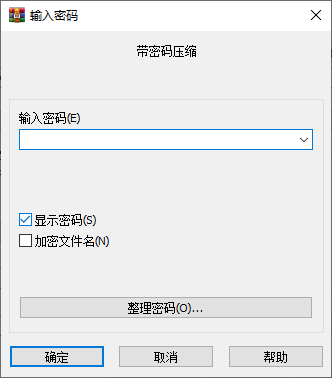
如果软件提供了两次输入密码以确认的功能,请再次输入密码进行确认。
您还可以选择是否要加密文件名。如果勾选此选项,那么即使别人知道了压缩包的密码,也无法查看里面包含哪些文件名,直到正确输入密码解压后才能看到。
步骤四:完成设置
完成上述设置后,点击“确定”开始创建加密的压缩文件。创建完成后,您可以通过尝试解压该文件来验证密码是否有效。
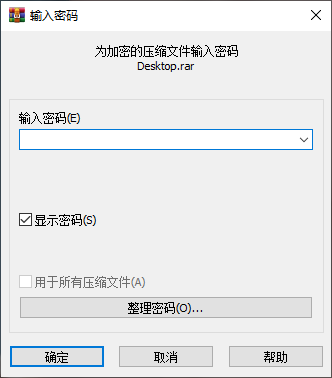
注意事项
- 请务必记住您设置的密码,因为一旦忘记密码,将无法恢复压缩文件中的数据。
- 如果您不再需要对压缩文件进行加密保护,可以重新创建一个新的无密码的压缩文件。
通过以上步骤,您可以轻松地使用 WinRAR 为重要的文件提供额外的安全保护。简鹿办公希望这份教程能够帮助您更好地管理和保护您的数字资产。






















 750
750

 被折叠的 条评论
为什么被折叠?
被折叠的 条评论
为什么被折叠?








